Melanjutkan mengenai instalasi Linux LiveUSB, banyak metode dapat dilakukan dan menjadi pilihan. Salah satunya yang penulis coba untuk instalasi ini, yaitu di OS Ubuntu 10.10 Maverick Meerkat dengan bantuan UNetbootin ( Tool for creating Live USB drives ).
UNetbootin tidak secara default ada di Ubuntu, mesti ditambahkan sendiri. Ubuntu memberikan kemudahan pengguna untuk menambah berbagai perangkat pelengkap kerja di PC lewat fasilitas : Pusat Perangkat Lunak Ubuntu.
Dengan Memilih = Aplikasi - Pusat Perangkat Lunak Ubuntu ( ada pada tulisan Ubuntu dan kemudahannya ).
Proses Instalasi Linux LiveUSB:
Pasang UFD / Flashdisk pada komputer.
Jalankan UNetbootin lewat = Aplikasi - perkakas sistem.
Pada bagian Distribution, tentukan distro yang kita inginkan ( pada tes kali ini penulis memakai distro Slax dengan kapasitas 190 MB ).
Pada bagian diskImage, cari file iso dari Slax pada folder penyimpanan (Pada tes ini file slax-6.0.7.iso terletak di /home/desktop/slax-6.0.7.iso).
Kemudian jalankan dan tunggu, setelah itu biasanya UNebootin meminta untuk Reebot.
Atur lewat BIOS untuk Booting lewat Flashdisk.
Tampilan desktop Linux Slax.
Dari cara praktis ini diharapkan bisa mengenal dan mencoba Linux lewat media LiveUSB.
Untuk versi Windows dan keterangan lengkap bisa dilihat pada situs :http://unetbootin.sourceforge.net
UNetbootin tidak secara default ada di Ubuntu, mesti ditambahkan sendiri. Ubuntu memberikan kemudahan pengguna untuk menambah berbagai perangkat pelengkap kerja di PC lewat fasilitas : Pusat Perangkat Lunak Ubuntu.
Dengan Memilih = Aplikasi - Pusat Perangkat Lunak Ubuntu ( ada pada tulisan Ubuntu dan kemudahannya ).
Proses Instalasi Linux LiveUSB:
Pasang UFD / Flashdisk pada komputer.
Jalankan UNetbootin lewat = Aplikasi - perkakas sistem.
Pada bagian Distribution, tentukan distro yang kita inginkan ( pada tes kali ini penulis memakai distro Slax dengan kapasitas 190 MB ).
Pada bagian diskImage, cari file iso dari Slax pada folder penyimpanan (Pada tes ini file slax-6.0.7.iso terletak di /home/desktop/slax-6.0.7.iso).
Kemudian jalankan dan tunggu, setelah itu biasanya UNebootin meminta untuk Reebot.
Atur lewat BIOS untuk Booting lewat Flashdisk.
Tampilan desktop Linux Slax.
Dari cara praktis ini diharapkan bisa mengenal dan mencoba Linux lewat media LiveUSB.
Untuk versi Windows dan keterangan lengkap bisa dilihat pada situs :http://unetbootin.sourceforge.net
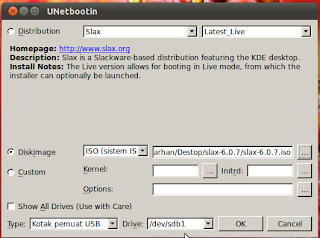

sekarangpakde pelan-pelan belajar ubuntu ...maklumlah usia sudah jadul jadi agak sulit untuk disesaki hal - hal baru he he he....
BalasHapusmengikuti pembelajaran gratis disini :) walo ndak comment tapi ikutan belajar yah Om :D
BalasHapus@pakde sulasthanks pakde ^_^
BalasHapus@inge / cyber dreamer :thanks inge
BalasHapus